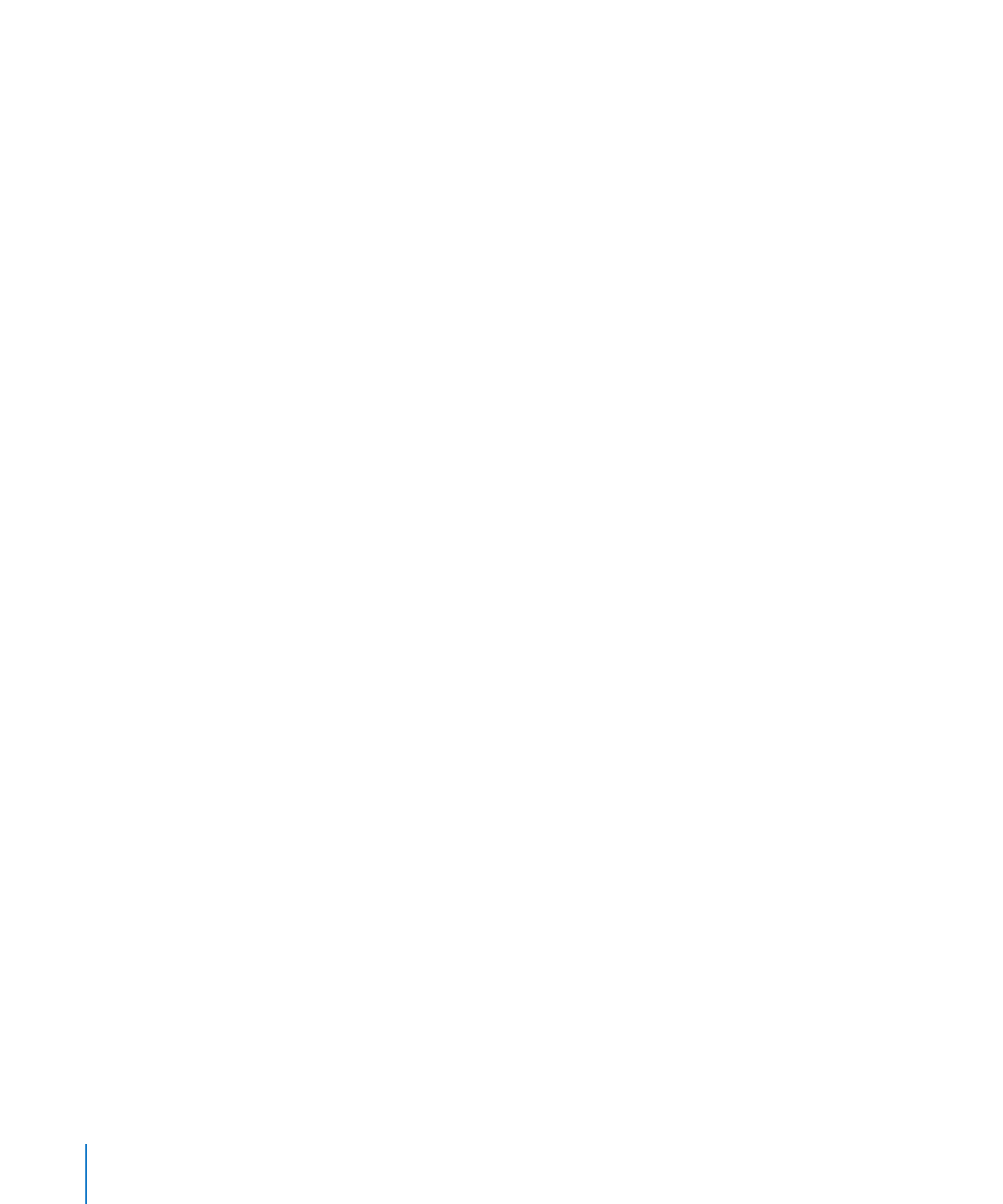
동일하게 전송되지 않을 수 있습니다. 경고 윈도우는 발생한 문제를 열거합니다.
이전
버전의 응용 프로그램에서 도큐멘트를 저장한 것과 같은 기타 상황에 대한 경고를
받을
수 있습니다.
문제가
발생하면 메시지가 나타나 경고를 확인할 수 있습니다. 경고를 확인하지 않도록
선택한
경우에도 보기 > 도큐멘트 경고 보기를 선택하여 언제나 경고 윈도우를 볼 수
있습니다
.
유실된
서체에 관한 경고가 나타나면 경고를 선택하고 서체 대치를 클릭하여 대치할
서체를
선택합니다.
경고
메시지를 복사하여 도큐멘트에 붙여 나중에 참조할 수 있습니다. 이들 메시지는 문제
진단에
유용할 수 있습니다.
28
제
1 장
Keynote 도구 및 기술
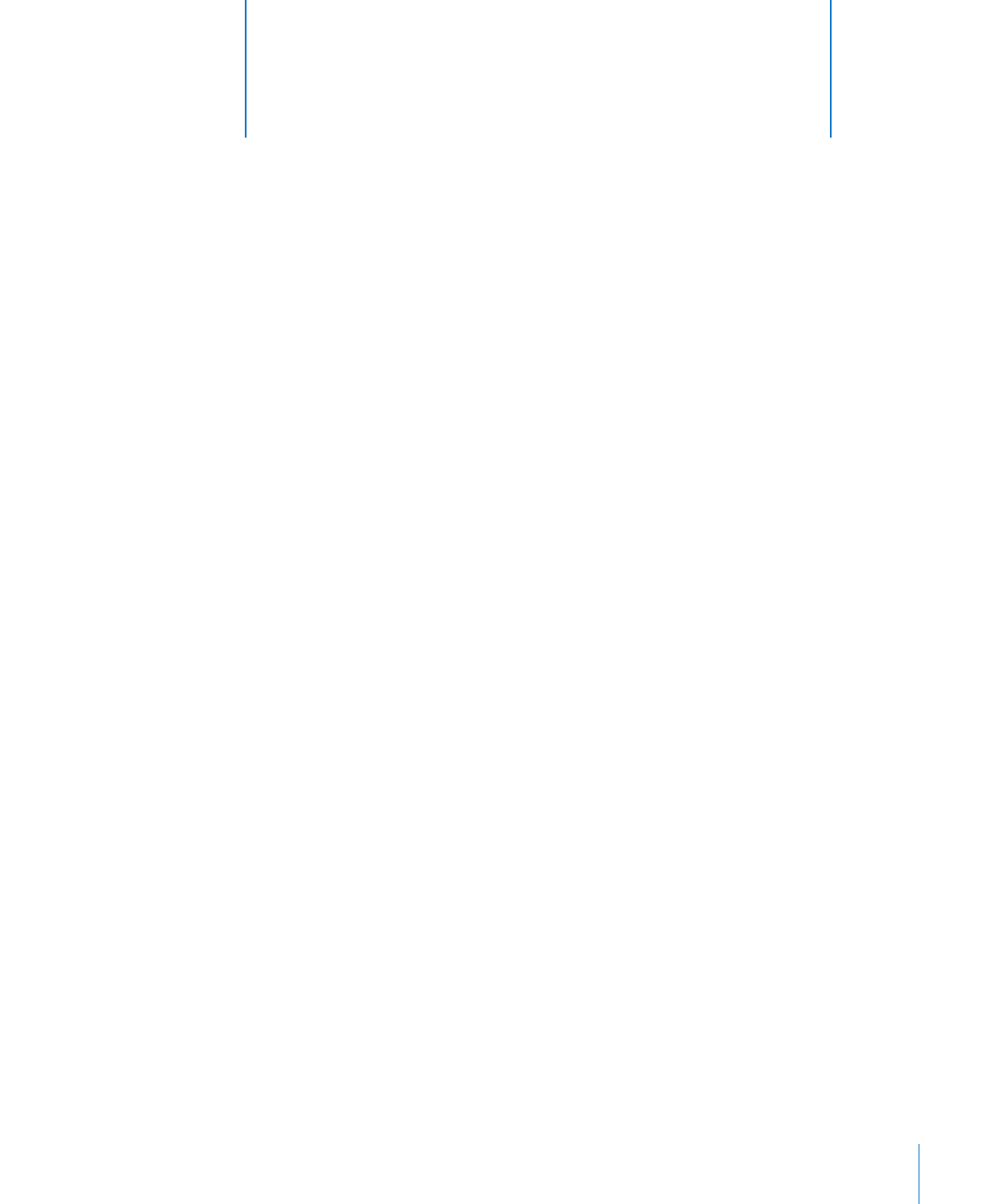
29
Keynote 도큐멘트 열기, 가져오기, 편집, 저장, 백업 및 암호
보호를
스마트하게 작업하기 위한 기초를 배웁니다.
이
장에서는 작업 중에 프레젠테이션을 빨리 저장하는 방법과 도큐멘트를 암호로
보호하는
방법에 대한 비결을 제공합니다.
Keynote는 PowerPoint 및 AppleWorks 프레젠테이션을 열어서 원활하게 작동하므로,
다른
응용 프로그램에서 이미 생성되었거나 다른 응용 프로그램을 사용하는 사용자와
함께
제작한 프레젠테이션을 손쉽게 계속 작업할 수 있습니다.
PowerPoint 또는 다른 포맷의 Keynote 도큐멘트를 저장하는 방법에 관해 배우려면,
206페이지의 "슬라이드쇼를 다른 포맷으로 보내기에 관하여" 아래의 주제를
참조하십시오
.
도큐멘트
생성 또는 열기에 관하여
생성한
각 슬라이드쇼는 개별적인 Keynote 도큐멘트가 됩니다. Keynote 도큐멘트에서
작업을
시작하는 방법은 여러 가지가 있습니다.
새로운
Keynote 도큐멘트 생성합니다.를 참조하십시오.
Â
PowerPoint 또는 AppleWorks에서 생성한 도큐멘트를 가져옵니다.
Â
기존
Keynote 도큐멘트를 엽니다.를 참조하십시오.
Â
새로운
Keynote 프레젠테이션 생성하기
새로운
Keynote 프레젠테이션을 생성하려면,
1
Keynote가 열리지 않으면, Dock에서 아이콘을 클릭하거나 Finder에서 아이콘을 이중
클릭합니다
.
Keynote가 이미 열려져 있는 경우 파일 > "테마 선택 화면에서 새로운 파일"을
선택하거나
Shift-Command-N을 누르십시오.
2